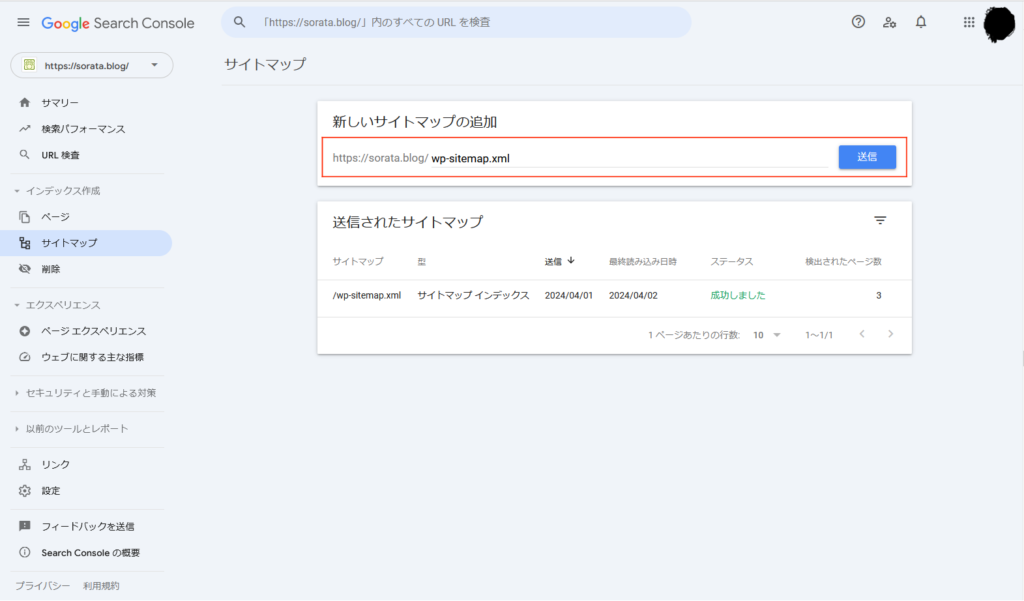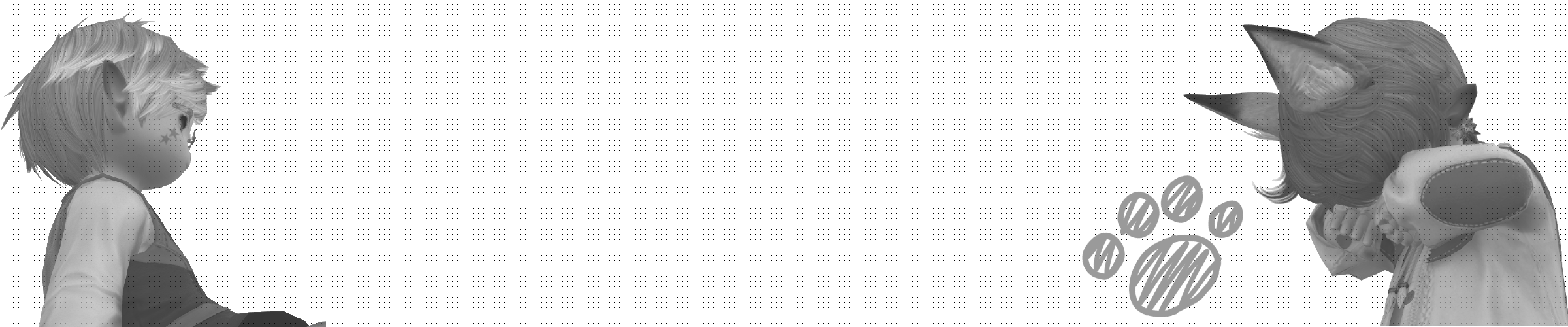まず、Google Search Consoleって何?
Google Search Consoleとは登録することで、どのようなワードで検索され自分のサイトがクリックされたかなど、サイトを運営する上で役に立ちそうないろいろな情報が見れるようになるアクセス解析みたいなものです。
「このワードで検索が多いからタグで追加するか」や、「こういう話題が受けやすいのか、じゃあ次はあの話題を題材にしよう」など参考にできます。
今回はHTMLタグ設定のある、WordPressのテーマ「JIN」のやり方です。
他のテーマでもHTMLのHEAD部分を直接記述できるテーマなら参考になるかと思います。
WordPressのテーマ、「JIN」
WordPressへのGoogle Search Consoleの登録の仕方
1.Google Search Consoleへアクセス
(Googleで「Google Search Console」と検索すると下記のような画像のページが出てくると思います。「今すぐ開始」をクリック)
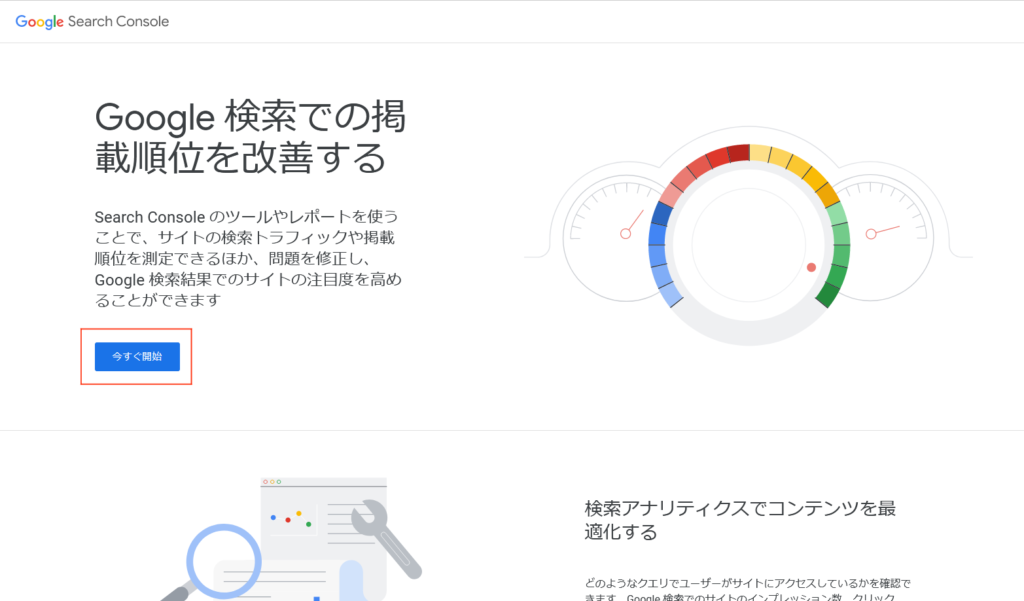
2.赤枠の部分をクリックし、「プロパティを追加」を選択↓
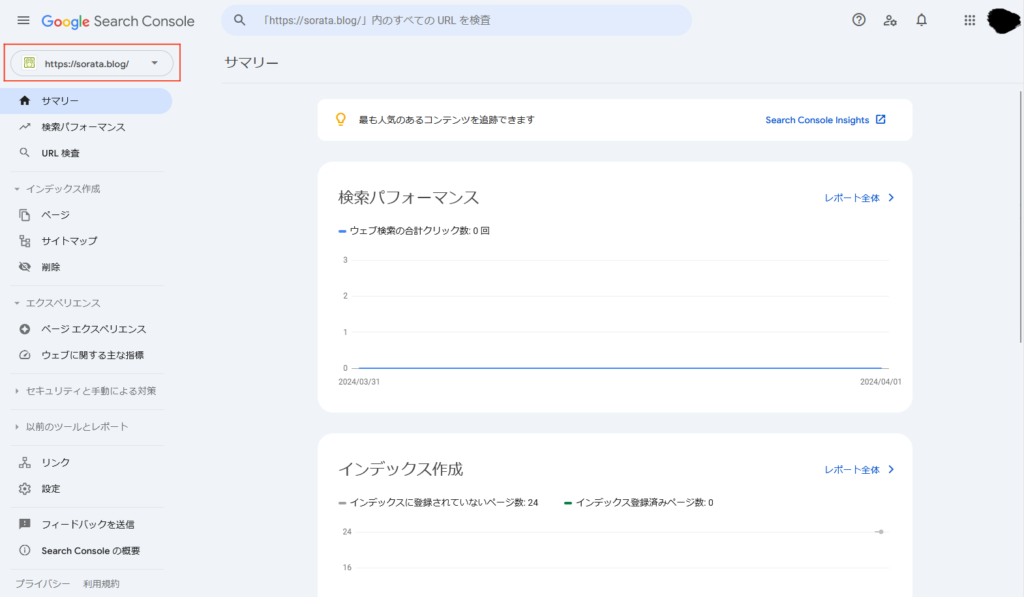
3.「プロパティタイプの選択」という画面が出てくるので、「URLプレフィックス」のほうを選択し、画像のように登録したいURLを入力、「続行」ボタンを押す↓
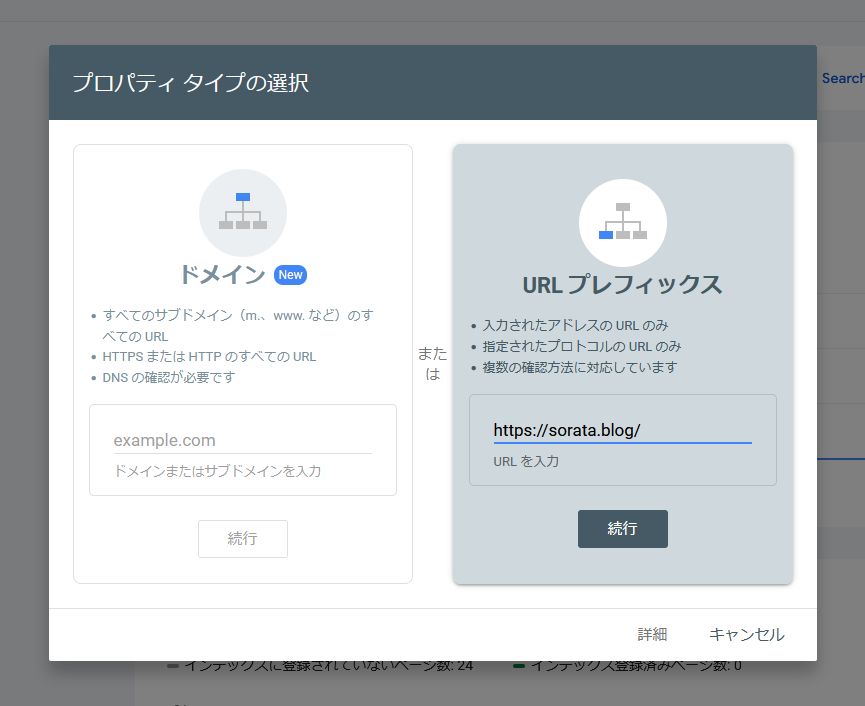
4.「所有権の確認」という画面が出てくるので「HTML タグ」のところをクリック↓
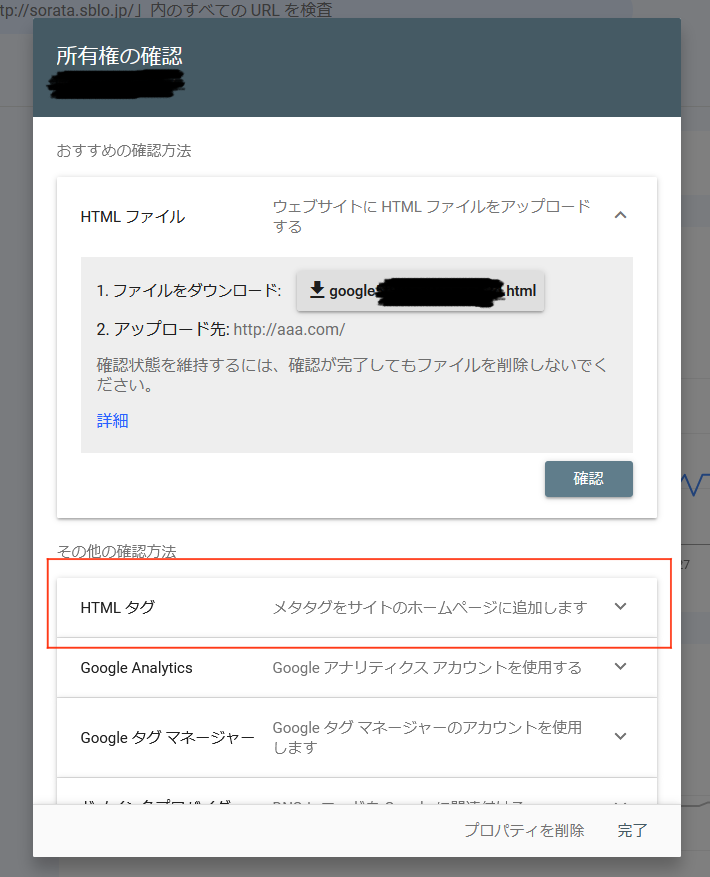
5.出てきたメタタグをコピー(コピーボタンを押す)し、念のためにメモ帳かなにかに貼りつけてください。このとき、下のほうに出ている「確認」ボタンはまだ押さないでください。この確認ボタンは手順7のWordPressのヘッダー内にメタタグを入力して保存してから押します↓
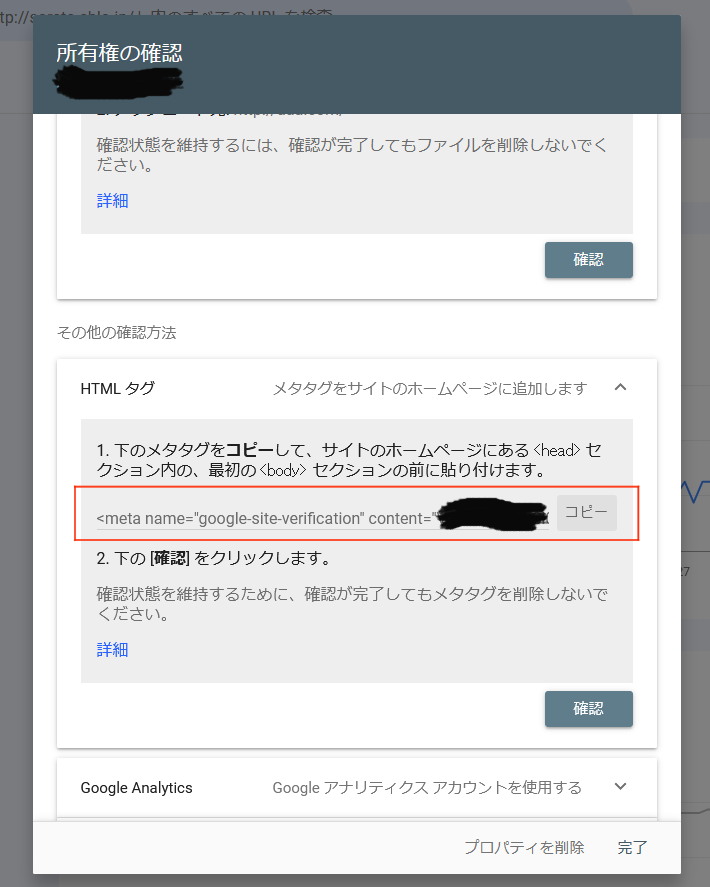
6.WordPressのブログを編集するところ(ダッシュボード?)へアクセスし、
「HTMLタグ設定」というところをクリック
7.下の画像のような画面が出ますので、5で出てきたメタタグを「head」内にそのまま貼り付けて、「変更を保存」ボタンを押してください↓
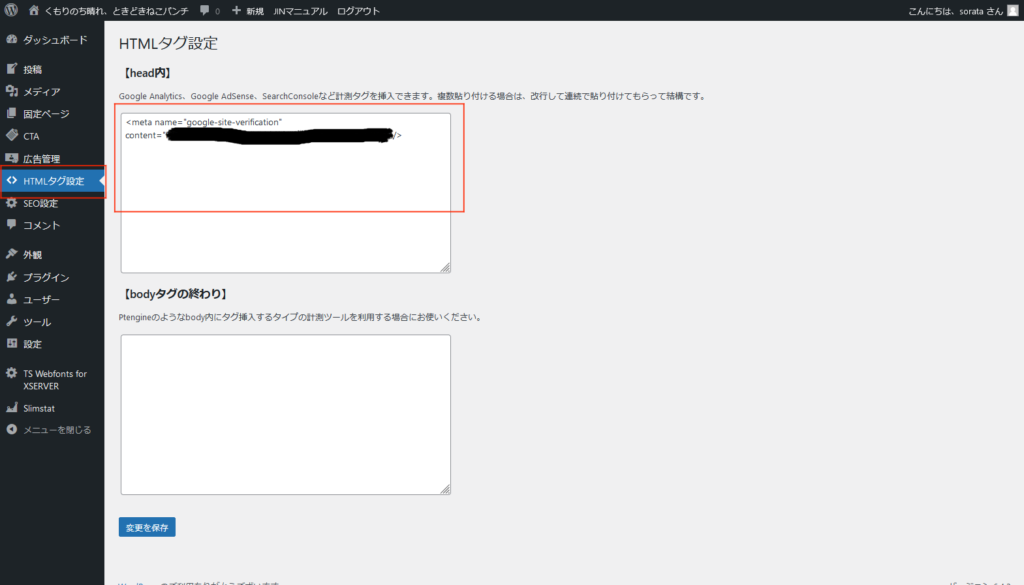
8.そしたら5の画面に戻り、「確認」ボタンを押してください。
そうすると下の画面のようなメッセージが出て、Google Search Consoleへのサイト登録が完了します。
なお、今回head内に追加したメタタグは削除せずにそのままにしておいてください
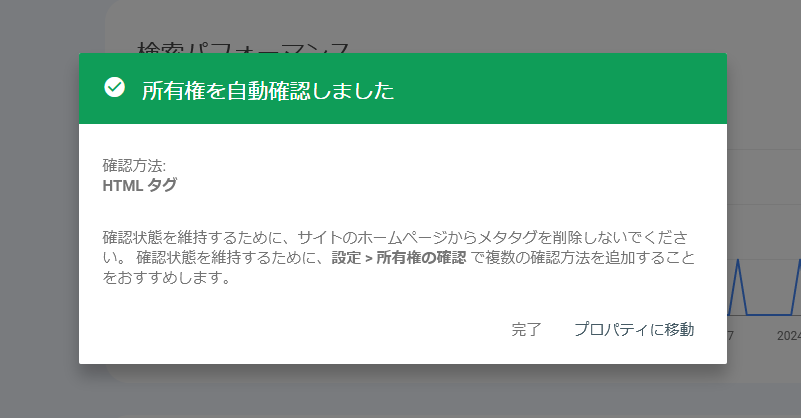
おまけ。Google Search Consoleへのサイトマップファイルの登録の仕方
WordPressは自動的にサイトマップファイルが用意されていて(されているはず)、そのファイル名は「wp-sitemap.xml」です。
下記画像のようにGoogle Search Consoleの中の「サイトマップ」をクリックし、出てきたページのURL入力欄に入力し、送信を押してください。
サイトマップが登録できます。